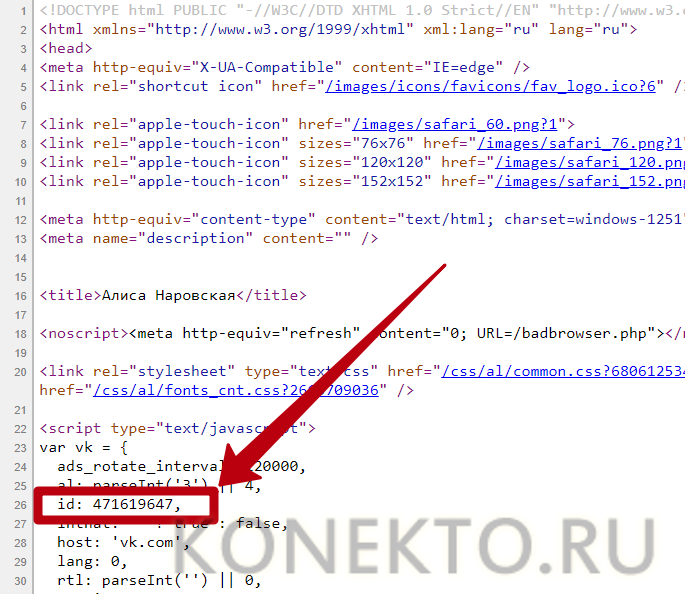Настройка системы в смартфоне
Принцип, как привязать карту к телефону NFC, примерно одинаков на всех моделях телефонов, но есть и небольшие отличия, о которых мы поговорим ниже.
Android
Все мобильники, работающие на ОС с зеленым роботом, поддерживают Google Pay (это усовершенствованная версия Android Pay). Как включить NFC на Андроид:
- Скачайте Google Pay и установите его (если программа отсутствует на устройстве).
- Перейдите в раздел «Оплата».
- Тапните по кнопке «Способ оплаты» и добавьте карту.
- После проверки данных, функцией можно пользоваться (система может списать со счета небольшую сумму для тестовой транзакции, но деньги быстро вернутся обратно).
Samsung Pay
Как настроить бесконтактную оплату Samsung Pay:
- Запустить фирменную программу и войти в свою учетную запись Samsung.
- Выбрать метод разблокировки.
- Ввести данные кредитки, которую требуется привязать.
- Вписать в специальные поля проверочный код, который Samsung Pay отправляет на устройство перед тем, как подключить карту к телефону с NFC.
- Поставить подпись.
iPhone
Дополнительная настройка NFC в телефоне для оплаты на iPhone не требуется — в iOS уже вшита система Apple Pay. Как использовать NFC для бесконтактных платежей с айфона:
- откройте приложение Wallet;
- добавьте новую карту при помощи плюсика в правом верхнем углу;
- отсканируйте пластик или введите данные вручную;
- после проверки правильности введенных данных можно начинать использовать систему.
Российские платежные системы
В приложении Сбербанк Онлайн недавно появилась возможность подключить SberPay — отечественный аналог Google Pay и Apple Pay. Перед тем, как настроить и как пользоваться NFC в телефоне при помощи SberPay, необходимо выбрать его в списке платежных систем. Далее процесс происходит так же, как и у зарубежных аналогов.
Что необходимо, чтобы платить телефоном вместо карты
Как говорилось ранее, для оплаты смартфоном вместо карты достаточно, чтобы устройство поддерживало технологию NFC, а также наличие установленного приложения. Важным критерием является партнерство компаний-производителей смартфонов и финансовых учреждений, но на данный момент в список партнёров входят практически все российские банки.
Приложения для оплаты телефоном место карты
С связи динамичным развитием бесконтактных платежей, появляется очень много мобильных приложений позволяющих платить смартфоном. В основном, это приложения от банков, производителей телефоном и других известных IT-компаний.
ТОП-10 самых распространенных приложений
- Кошелек Wallet на айфонах.
- Google Pay (Gpay) на андроид-смартфонах.
- Samsung Pay на всех выпускаемых сегодня современных гаджетах корейской фирмы.
- Mir Pay от российской платежной системы МИР.
- Huawei Wallet – приложение для удобной бесконтактной оплаты на устройствах от Хуавей (Хонор).
- Приложение «Кошелек» — универсальная программа для оплаты телефоном как картой, которая доступна для всех телефонов с модулем NFC. Также, там можно хранить скидочные карты.
- Мобильное приложение Тинькофф. Подключив в настройках приложения соответствующую функцию, можно напрямую платить с дебетовой карты Тинькофф.
- Приложение карты «Билайн» — программа платежной банковской карты Билайн. В настройках можно включить функцию удобной оплаты в одно касание, деньги списываются с карты Билайн MasterCard. Подробнее о карте Билайн читайте в статье.
- QIWI кошелек – программа для оплаты телефоном со счета киви кошелька.
- Яндекс-Кошелек – приложение, в котором есть функция бесконтактной оплаты яндекс-деньгами.
Какие банки поддерживают бесконтактную оплату
С каждым днем стремительно увеличивается количество банков в России и Мире, предоставляющих удобных способ оплаты покупок для своих клиентов.
Если Вы хотите узнать поддерживает ли ваш банк оплату телефоном вместо карты, необходимо проверить, сотрудничает ли банк хотя бы с одной системой: Google Pay, Apple Pay или Samsung Pay. Если да, то можно смело привязывать банковскую карту в соответствующее приложение вашего гаджета.
Большинство крупных российских банков (Сбербанк, ВТБ, Тинькофф, Альфа-банк, Рокетбанк, МТС-Банк) поддерживают все популярные системы бесконтактных платежей. В связи тем, что количество банков меняется ежедневно рекомендуем ознакомиться с актуальным списком банков на сайте платежных систем или уточнить в банке.
Важно! Некоторые банки не просто поддерживают, но и стимулируют клиентов платить телефонами. Например, Совкомбанк по своей бесплатной карте «Халва» дает кэшбэк от 6 до 20% за покупки телефоном! Ознакомиться с условиями «Халвы» можно в отдельном обзоре.
Что такое бесконтактная оплата телефоном?
Говоря простым языком, NFC (расшифровывается, как Near Field Communication) – это бесконтактная оплата через мобильное устройство, другими словами оплата картой через телефон. Эта технология была представлена миру ещё в далёком 2004 году. Она представляет собой высокочастотную связь между устройствами с целью передачи каких-либо данных.
На первый взгляд, она похожа на уже знакомый многим Bluetooth, однако поддерживается эта связь только в пределах небольшого радиуса – не более 10 см. Одна из основных областей применения – оплата за товары или услуги смартфоном, без необходимости задействовать в процессе банковскую карту.
Система для Андроид
Учтите, что работа платежей зависит также и от того, насколько верно вы произвели установку программы.
Данная система создана для смартфонов Самсунг. Особенностью технологии является поддержка оплаты через магнитную ленту.
Инструкция по добавлению банковской карты в приложение:
- Запускаем программу, указываем данные аккаунта Самсунг.
- Выбираем оптимальный метод авторизации (отпечаток или pin).
- Жмем на значок « ».
- Вводим реквизиты карточки.
- Соглашаемся с условиями.
После выполнения всех действий на смартфон придет SMS с кодом. Данный код необходимо указать в соответствующем поле. Затем в любой торговой точке можно будет совершить оплату.
С помощью Android Pay также можно оплачивать покупки в некоторых мобильных приложениях и на сайтах через мобильную версию Google Chrome. В таких случаях на странице оплаты появится кнопка «Оплатить через Android Pay».
В некоторых сервисах (например, в Uber), можно использовать Android Pay в качестве одного из постоянных средств оплаты. На старте системы в России сервис будет доступен в Lamoda, OneTwoTrip, «Рамблер/кассе» и «Афише», а позже появится в Delivery Club, «Киноходе», Ozon, «Яндекс.Такси» и других приложениях.

Важный момент. Чтобы не иметь бледный вид перед фыркающей толпой сзади вас и не переминаться с ноги на ногу во время оформления транзакции, необходимо заранее проделать кое-какие манипуляции с девайсом. Чтобы платить телефоном, следуйте следующим правилам.
- Проверьте устройство на наличие в нем искомого модуля и включите его. Обычно сведения о NFC находятся в разделе настроек под названием беспроводные сети — еще (дополнительные функции) — NFC. Сделайте активной опцию, если она у вас есть.
- Убедитесь, что программа Android Beam включена в работу, системное приложение «подхватывает» дремавшую изначально опцию, и поможет вам осуществить платежи.
- Кроме того, понадобится утилита-эмулятор банковской карты, их на Play Маркете немыслимое количество. Не теряйтесь, выбираем самые надежные, опробованные временем, исходя из названия модели вашего телефона. О каждой из них пойдет речь в дальнейшем.
- На данном этапе отметим, что после скачивания приложения с Google Play и первого запуска в телефоне, предстоит привязать банковскую карту для повседневного использования. Здесь уже пути реализации алгоритма разнятся, поэтому описание будем проводить для каждой конкретной программы.
- Не забывайте о заряде аккумулятора, не стоит даже пытаться провести платеж на нулевом уровне, зависание транзакции в самый неподходящий момент вам ни к чему.
- Следующий важный шаг, заключается в настройке уже установленного приложения. Для экономии времени в самый ответственный момент, установите требуемое приложение, как действующее по умолчанию. Один единственный раз и навсегда. Для этого заходим по пути: настройки — приложения — дополнительные настройки, затем приложения по умолчанию (системные). Укажите уже установленную утилиту, как отвечающую за бесконтактную оплату, в следующий раз платеж пройдет гладко, без лишних вопросов.
- Если ни в настройках беспроводной связи, ни в приложениях не отыщется словосочетание: бесконтактная оплата, то у вас в телефоне эта возможность отсутствует.
Какое приложение установить на телефон, вопрос серьезный и требует всестороннего анализа минусов и плюсов. То, что есть как достоинства, так и недостатки, вы, наверное, уже догадались. Рассмотрим популярные на сегодняшний день и как следствие, наиболее распространенные.
Какую систему оплаты выбрать?
Чтобы смарт начал работать, как карточка для расчета, необходимо установить специальную прогу. Какую именно? Для «яблочных» агрегатов – Apple Pay, на ОС Андроид – Google Pay, для телефонов бренда Самсунг есть еще и фирменное приложение. Выбирать ли именно его – дело вкуса. Как устанавливать каждую из утилит?
Интересно узнать: Эволюция Samsung Galaxy S – особенности серии от S1 до S9.
Apple Pay
Что потребуется юзеру:
- наличие Айфона не ниже шестерки;
- платежная карточка;
- учетная запись.
Далее нужна прога Wallet, чтобы привязать карточку к своему агрегату.

Установка происходит так:
| Шаг №1 | Зайти в Wallet и кликнуть на ссылку «Добавить платежную карту». |
|---|---|
| Шаг №2 | Ввести код Apple ID. |
| Шаг №3 | Ввести данные карточки (номер, имя собственника, срок действия и пр.). |
| Шаг №4 | Банк-эмитент идентифицирует карту. |
| Шаг №5 | После банковской проверки следует нажать «Далее». |
Все, процесс завершен. Можно приступать к оплате телефоном Apple. Для этого нужно поднести аппарат к терминалу, держа палец на Touch ID.
Небольшой нюанс: В приложение можно добавить не более 8 карт.
Интересно узнать: 10 лет с iPhone – как развивался самый популярный в мире смартфон?
Google Pay
Во многих смартах на ОС Андроид уже есть модуль NFC (например, в Samsung Galaxy Note 10 версия ОС 7.0). Чтобы начать им пользоваться, к нему нужно добавить карту.
Это делается так:
| Шаг №1 | Открыть приложение (предварительно скачав его). |
|---|---|
| Шаг №2 | Найти свой аккаунт. |
| Шаг №3 | Нажать на значок «+». |
| Шаг №4 | Кликнуть на пункт «Добавить карту». |
| Шаг №5 | Можно сделать снимок карты или ввести инфо с нее в ручную. |
| Шаг №6 | Ввести код из sms. |

Как произвести оплату телефоном с помощью утилиты Android Pay (которая теперь называется Google Pay)? Аппарат разблокируется и подносится нужной стороной к терминалу: если модуль встроенный – то задней, если сторонний – той стороной, где он установлен. На экране агрегата должен загореться подтверждающий «флажок». Затем нужно ввести секретную комбинацию или поставить роспись на чеке.
Samsung Pay
Условия подключения здесь аналогичны.

Добавить карточку – проще простого:
- Указать в проге учетную запись в аккаунте этой компании.
- Кликнуть на клавишу «Запуск».
- Определиться с вариантом авторизации (код, отпечаток пальца).
- Кликнуть на «+» или «Добавить».
- Сделать скан-копию карточки или переписать данные с нее самостоятельно.
- Согласиться с условиями сервиса и нажать на «Принять все».
- Ввести код из банковской СМС-ки в соответствующее поле.
Последний штрих – расписаться на экране стилусом или пальцем.
Нюанс: Один девайс поддерживает не более 10 карточек.
Для расчета в магазине необходимо активировать приложение, выбрать нужную карточку, авторизоваться при помощи отпечатка пальцев и поднести девайс к терминалу.
Может пригодиться: Как правильно заряжать смартфон: 5 простых советов, которые помогут продлить срок службы батареи.
Как подключить карту к телефону с NFC
В настоящее время отпала надобность (ну или почти пропала) проверять списки банков и карт на работоспособность в режиме бесконтактной оплаты. Все, мало-мальски уважающие себя крупные игроки на финансовом рынке обзавелись такой возможностью. Хотя заглянуть в подобные списки (в сети их немало), лишним не будет.

Чтобы привязать карту к смартфону, потребуется:
- Запустить установленное приложение. Если у вас уже есть подключенные карты в аккаунте Google и все успешно работают, то пойдите — покурите. Описанное ниже не для вас.
- Для тех, кто в первый раз, советую не волноваться. Просканируйте ваш «пластик», а лучше введите необходимые данные вручную:
- CWW код, на обратной стороне.
- ФИО.
- Домашний адрес.
- Индекс.
- Номер телефона.
- Обязательно принять условия соглашения с приложением и вашим банком.
- После ввода всех необходимых данных, ждем окончания проверки подлинности введенных сведений, из СМС вводим код идентификации.
- Не забудьте заблокировать экран и установить ключ разблокировки, для собственной безопасности.
- Обычная процедура финансовой проверки — со счета карты, подключенной к платежному инструменту, будет снята незначительная сумма. Нет повода для беспокойства — в скором времени она вернется на счет.
Особенности и преимущества
- Срок хранения наклеек – до 10 лет.
- NFC-чипы способны пережить даже попадание в воду (при надлежащей конструкции).
- Не потерять ценные качества при температурах от -25 до +85 градусов.
- Рабочая частота – 13,56 МГц.
- Объем памяти – зависит от конкретного производителя, но обычно приближается к 888 байтам.
- Скорость чтения – 106 Кбит/c.
- Часто путают с Wi-Fi, но данный модуль пассивный.
В сравнении с ближайшим аналогом, беспроводной технологией Bluetooth, NFC заметно проигрывает в скорости, но зато не предлагает беспокоиться о предварительной настройке соединения. Процедура считывания происходит молниеносно, стоит лишь поднести мобильную технику к подходящему чипу.
Как пользоваться
Ну вот и ближний бой. Вы все включили и установили, готовы все оплатить и подошли к кассирше. Она приветливо вам улыбается (до поры до времени) и ждет от вас конкретных действий. Не ударим в грязь лицом!
- выведите телефон из спящего режима, разблокируйте экран;
- установленное ранее платежное приложение на андроид устройстве запускать не требуется;
- поднесите телефон к торговому терминалу задней крышкой;
- на экране появится сигнал об успешно проведенной операции, если этого не произошло, переходим к следующему пункту;
- попробуйте сориентировать ваш смартфон нижней или верхней частью по отношению к считывающему устройству, если не помогает, поднесите поближе и задержите дольше обычного;
- опять ничего?! Пора бы поинтересоваться, принимает ли данный супермаркет ваше платежное приложение, в противном случае требуется помощь банка. Прямо из очереди звонить не советую, могут надавать по шее;
- последний пассаж: обычно для завершения платежа требуется ввести пин-код, но только для суммы в 1000 р. и выше, все остальное проходит моментально.
Как пользоваться платёжной системой Google Pay
NFC включен, Google Pay настроен. Самое время отправиться в магазин за покупками…
- Разблокируйте смартфон
- Поднесите его поближе к считывающему устройству и подождите 1-2 секунды
- На экране смартфона должна появиться галочка. Это означает, что оплата прошла

Оплата по карте через сервис Google Pay подтверждена в приложении
И ещё немного информации, которая может Вам пригодиться:
- Если сумма платежа менее 1000 рублей, то разблокировать смартфон не обязательно.
- Вы можете включить историю местоположений, чтобы знать, где Вы побывали с устройствами, на которых вошли в аккаунт.
- В Google Pay помимо банковских карт можно сохранять карты постоянного клиента, подарочные карты, проездные.
- Вы можете добавить несколько карт и выбрать карту «по умолчанию».
Надеюсь, что данная публикация помогла Вам настроить NFC и Google Pay на Вашем смартфоне, но на всякий случай прилагаю видео-версию публикации…
NFC и Bluetooth: преимущества и недостатки
Как выглядит NFC в сравнении с другими беспроводными технологиями? Можно засомневаться в том, нужен ли на самом деле этот тип беспроводного приема и передачи данных, ведь уже довольно давно существует Bluetooth. Тем не менее между этими двумя стандартами есть различия. В некоторых случаях они дают НФС заметные преимущества.
Один из главных плюсов заключается в том, что данная технология, если сравнивать ее с Bluetooth, более выгодна в плане энергопотребления. В пассивных устройствах применение NFC представляет собой идеальное решение, ведь они могут работать без отдельного источника питания. Но в этом кроется и недостаток: нфс значительно уступает Bluetooth по дальности передачи.
Если диапазон действия НФС всего 10 см, то по Bluetooth можно передавать данные на расстояние до 10 метров и более. Другим недостатком является то, что НФС работает медленнее, чем BT. Максимальная скорость передачи данных всего 424 кбит/с по сравнению с 2,1 Мбит/с для «синезуба» версии 2.1 или 1 Мбит/с для Bluetooth Low Energy.
Однако в чем NFC значительно превосходит своего конкурента, так это в скорости подключения. Преимущество в скорости возникает благодаря индуктивной связи и отсутствия необходимости ручного сопряжения. Соединение между двумя устройствами занимает менее одной десятой секунды. Современный стандарт Bluetooth тоже соединяется довольно быстро, но NFC очень удобно применять для выполнения определенных сценариев. В первую очередь имеется в виду бесконтактная оплата.
Android Pay, Samsung Pay и даже Apple Pay используют технологию NFC. А вот Bluetooth следует выбирать, когда связь между телефонами или планшетами устанавливается для передачи файлов, подключения аксессуаров и многого другого. Можно с уверенностью сказать, что NFC всегда будет занимать свою нишу в этом мире благодаря мобильным платежам – самой быстроразвивающейся современной технологии.
Принцип работы
Да. На данный момент это решение — единственный для России работающий способ добавить NFC в телефон без NFC.
Но, конечно, его минусы очевидны. Оно подходит не для всех смартфонов, требует оформления договора с МТС, внешнюю антенну легко повредить, а также нарушается герметичность корпуса телефона, так как антенна выводится наружу через шов. Кроме того, это все-таки не полноценный NFC-чип. Им нельзя, к примеру, читать и программировать NFC-метки.
https://youtube.com/watch?v=85oWPy-vsz4
Если кратко, то, как и в пассивных RFID-чипах, NFC использует:
- антенну;
- блок безопасности.
Антенна передает информацию между меткой и считывающим устройством.
Блок безопасности состоит из набора микросхем, часть из которых хранит пользовательские данные, а другая занимается расшифровкой сигнала, считыванием и записью информации.
Блок безопасности может быть, как физическим устройством – конкретными чипами на NFC-метке, так и эмулироваться программными средствами, как в случае с PDA – смартфонами, КПК, смарт часами и другими портативными устройствами.
В целом устройство напоминает микрокомпьютер – тут даже есть свой процессор и оперативная память.

Можно программировать не одно событие, а целую цепочку. Экспериментируйте!
Как использовать
Бесконтактный способ подразумевает оплату с карты, без ее установки в считыватель. В современных телефонах с ОС Android или iOS, существует встроенная технология-чип NFC, которая позволяет списывать деньги со счета.
- Достаточно поднести смартфон (Андроид или Айфон) к считывателю-терминалу на расстояние до 10 см.
- Разблокировать дисплей паролем или отпечатком пальца.
- Необходимая сумма спишется с баланса.
- На дисплее появится сообщение об успешном списании средств.
Теперь нет надобности носить с собой все банковские карточки, так как разрешается привязывать несколько кредиток.
С помощью смартфона, можно производить оплату товара не только прикосновением к кассовому терминалу в магазине.
Где можно платить:
- В приложениях,
- в такси,
- в онлайн-магазинах, в том числе aliexpress,
- госуслуги,
- снимать или класть деньги на счет в банкомате,
- расплачиваться в ресторане или на автозаправке и многое другое.
Технология NFC или оплата картой через телефон
По сути, принцип работы этой технологии довольно простой – пользователь привязывает свою банковскую карту к устройству, которое поддерживает NFC и в дальнейшем может расплачиваться через телефон.
Это очень экономит время, а также снимает необходимость носить всегда карту с собой. Одной из важнейших характеристик NFC можно назвать высокую скорость её работы – 0,1 секунды, при чём для активации не требуется совершать никаких дополнительных действий. Достаточно просто поднести свой смартфон к платёжному терминалу и контакт между двумя гаджетами установится автоматически.
Режим работы у NFC-чипа бывает двух видов:
- Активный. Режим взаимного обмена файлами между двумя устройствами.
- Пассивный. Режим приёма или передачи файлов без учёта обратной связи ( чаще всего такой режим используется как проездной или пропуск).
Что за функция и кто может воспользоваться
Представленная функция возможна за счёт технологии NFC (Near field communication). Основное её предназначение заключается в беспроводной передачи данных в небольшом радиусе. Чтобы активировать технологию, необходимо поднести смартфон к платёжному терминалу. Сигнал будет передан в течение нескольких секунд, после чего будет успешно совершена платёжная операция. Использование подобной технологии абсолютно безопасно, так как передаваемый сигнал практически невозможно перехватить. К тому же при проведении транзакции, не используются сведения банковской карты, что обеспечивает конфиденциальность совершаемой сделки.
Воспользоваться технологией бесконтактного платежа могут лишь владельцы телефонов, в которых встроен NFC-модуль. Сегодня такая функция поддерживается большинством современных смартфонов. Узнать о том, поддерживается ли подобная услуга на вашем телефоне, можно следующим образом:
- Открыть раздел «Настройки».
- Перейти во вкладку «Беспроводные сети» или «Ещё».
- Если устройство поддерживает NFC, то функция будет указана в открывшемся списке.
Преимущества использования услуги от Сбербанка:
- мгновенное выполнение платёжной транзакции;
- безопасность и надёжность;
- использование доступно в любом месте, где присутствует платёжный терминал;
- не нужно носить с собой бонусные карточки, так как в приложении сохраняются все имеющиеся скидки;
- оплата телефоном предоставляется бесплатно.
Примеры для популярных моделей телефонов
Инструкция, как настроить бесконтактную оплату телефоном – общая схема, которая, в целом, будет работать везде. Принцип для разных моделей телефонов, операционных систем и банков, совпадает: включить NFC, установить приложение, добавить в него платёжные реквизиты. Коротко расскажу о важных нюансах, которые нужно учесть.
iPhone
Ответ, как включить NFC на iPhone, прост: он уже включен. Это касается всех Айфонов, начиная от версии 6. Также в пакете базовых приложений установлена программа Wallet. Именно в ней необходимо настроить и добавить карты.
- Откройте Wallet.
- Нажмите на «+» в правом верхнем углу или на надпись.
- Введите код Apple ID.
- Сфотографируйте карту или введите данные вручную.
- Банк проверит и подтвердит карту, как и в случае с Андроид.
- Можно приступать к оплате. Во время транзакции следует держать палец на «Touch ID».
Honor
Способ, как настроить NFC на Honor, полностью совпадает с описанной выше инструкцией. Чтобы включать и выключать модуль было удобнее, можно вынести значок на панель быстрого доступа.
Xiaomi
Инструкция, как настроить NFC на Xiaomi, аналогична любому другому смартфону на Андроиде. Для моделей Xiaomi есть нюансы: необходимо настроить несколько переключателей в настройках, которые обычно отключены в целях безопасности:
- Собственно, сам NFC: «Беспроводные сети» – «Ещё» – включить модуль.
- Необходимо настроить «Расположение элемента безопасности» – включить «Использовать HCE Wallet».
- Можно поставить Google Pay в автозагрузку, для надёжности.
Как настроить бесконтактную оплату на телефоне
Рассмотрим, как настроить эту функцию. Прежде всего, понадобится включить радиосвязь ближнего радиуса:
- открыть «Настройки» в своем мобильном устройстве;
- в разделе «Беспроводные сети» включить NFC (его отсутствие свидетельствует о том, что устройство не поддерживает подобную функцию).
Чтобы платить за покупки через телефон без карты, нужно вначале активировать радиосвязь ближнего радиуса. Для этого достаточно зайти в настройки телефона и включить в разделе «Беспроводные сети» NFC (если его нет, значит, гаджет не поддерживает бесконтактную оплату).
Как правило, бесконтактность платежей реализована во всех современных смартфонах. Проверить, поддерживает ли гаджет эту технологию, легко. На корпусе или батарее должен быть символ NFC, также наличие этого чипа можно уточнить в настройках во вкладке «Беспроводные сети».
Для использования всех возможностей оплаты одним прикосновением нужно, чтобы вместе с чипом NFC в мобильнике был установлен Secure Element с полным доступом. Он есть только у отдельных моделей Phillips, Sony и HTC – нужное приложение в них уже установлено либо установится при обновлении операционной системы.
Приложение, чтобы оплачивать телефоном
Для оплаты мобильником в одно касание нужно установить одно из приложений. Их выбор большой:
- Яндекс.Деньги. После установки нужно зайти в «Бесконтактные платежи», где сразу появится виртуальная карточка MasterCard. На телефон придет защитный код, который понадобится для списания более 1 000 руб. или снятия наличных.
- Visa QIWI Wallet. Нужно привязать кошелек к телефону, введя пароль из СМС. Для покупок на сумму меньше 1 000 руб. достаточно разблокировать экран смартфона, для более крупных приобретений – вводить PIN-код.
- Кошелек. Это официальное приложение Сбербанка, которое доступно для скачивания в Google Play. Для корректной работы нужно иметь версию ОС Android не ниже 4.4.
- Samsung Pay. Устанавливается на телефоны Самсунг и позволяет проводить не только бесконтактные платежи, но и расплачиваться на всех терминалах, принимающих карты с магнитной полосой.
- Android Pay. Приложение разработано для телефонов с ОС Андроид. Позволяет совершать покупки в интернете и платить в одно касание в обычных магазинах и ресторанах. Доступно для скачивания в Google Play.
- Apple Pay. Сервис интегрирован в Wallet и разработан для владельцев айфонов. С его помощью можно расплачиваться в интернете и через терминалы, поддерживающие бесконтактную оплату.
Что делать, если перестал работать модуль nfc
Проверка чипа осуществляется попыткой оплаты. Выделяется 6 причин возникновения неисправности:
- Поломка терминала. Неисправности устройств приёма оплаты нередки. Поэтому при неудачной попытке оплаты спросите персонал насчёт работоспособности терминала. Вместо этого можно попробовать сделать покупку в другом месте.
- Сторонний конфликт. Иногда аксессуары, установленные на iPhone, могут мешать передаче сигнала. Это может быть открытый или полноценный чехол, магнитные приспособления.
- Поломка программного обеспечения. Систему iOS иногда настигают сбои. В редких случаях это вредит работе Apple Pay. Для устранения проблемы достаточно перезагрузить устройство.
- Полная поломка прошивки. В этом случае потребуется переустановить операционную систему.
- Сломался чип бесконтактной оплаты. Поможет только замена устройства. Хотя в некоторых случаях модуль удаётся починить.
Компанию Apple можно назвать консервативной в смысле использования новых технологий и разработок.
Несмотря на то что производство гаджетов с чипом NFC началось в 2006 году с телефона Nokia 6131, а первый “яблочный” смартфон iPhone 2G презентован в 2007, интегрировать чип в смартфоны разработчики Apple начали только в модельный ряд iPhone 6 и выше.К сожалению, владельцы iPhone до шестой модели не могут воспользоваться функцией NFC.
Использовать роутер как свитч
Cброс параметров сетевого адаптера и таблицы маршрутизации
Настройка моста между двумя роутерами
Как создать точку доступа Wi-Fi в Windows 8 с командной строки
Если пользователь некоторое время пользовался технологией, а затем она перестала работать, нужно выявить причину. Для этого удостоверьтесь, что модуль работает:
- Зайдите в настройки беспроводных сетей.
- Если пункт NFC отсутствует, значит, сломался чип или антенна. Для устранения проблемы достаточно заменить их.
- Если NFC есть, проверьте, включён ли он.
Если модуль отключён, включите его и проверьте работоспособность. В противном случае неполадка может заключаться во втором устройстве. Технология должна быть активна на каждом из взаимодействующих устройств, в противном случае передача информации невозможна.
Иногда неполадка заключается в программном обеспечении. Проверьте работоспособность приложения, через которое осуществляется оплата. Это можно сделать несколькими способами:
- Совершить покупку с другой карты.
- Воспользоваться клубной картой.
- Отвязать и повторно привязать основной способ оплаты и проверить его.
Пользователь может установить модуль вручную. Для этого используются метки и сим-карты.
Метки служат для получения и передачи информации, а также оплаты услуг. Они отличаются небольшой ценой, размер позволяет разместить их на любом устройстве. Метки также позволяют управлять настройками различных устройств. Но в этом же кроется основной недостаток: у меток ограничена память, поэтому их настраивают на выполнение только одной задачи.
Чтобы установить метку, достаточно:
- Выбрать и приобрести метку. Обязательно проверьте совместимость с устройством.
- Прикрепите метку под корпус.
- Установите приложения для настройки.
- Откройте программу и создайте задачу, которую модуль должен выполнять.
- Проверьте работоспособность.
Сим-карты работают иначе. Они выполняют свою обычную функцию, но в них дополнительно встроен модуль NFC, к которому можно привязать банковские и клубные карты.
Для установки модуля достаточно приобрести сим-карту со встроенным модулем у оператора мобильной связи. Некоторые компании меняют текущую SIM-карту на новую с сохранением номера. Достаточно вставить её в телефон и начать пользоваться.
Что необходимо знать об этом
Near Field Communication — система бесконтактного взаимодействия двух устройств. Основное преимущество NFC заключается в небольших размерах чипа и следующих особенностях:
- радиус передачи информации до 10 см;
- возможность работы с различными устройствами;
- малое потребление электричества;
- быстрая передача информации и скоростное соединение с приёмником;
- небольшая стоимость чипа;
- возможность установки модуля на смартфоны, в которых нет разъёма.
Если в смартфоне нет слота для NFC, можно использовать специальную SIM-карту или установить антенну. Первые продаются у операторов мобильной связи, а вторые в большинстве салонов продаж. Установки симки потребует от пользователя использовать услуги определённого оператора, а антенна увеличивает расход энергии.
Интерфейс Near Field Communication выступает базовой системой бесконтактной передачи. Поэтому разработчики часто выпускают программы для корректировки её работы. Это вызывает неполадки при взаимодействии определённого софта с различными гаджетами.